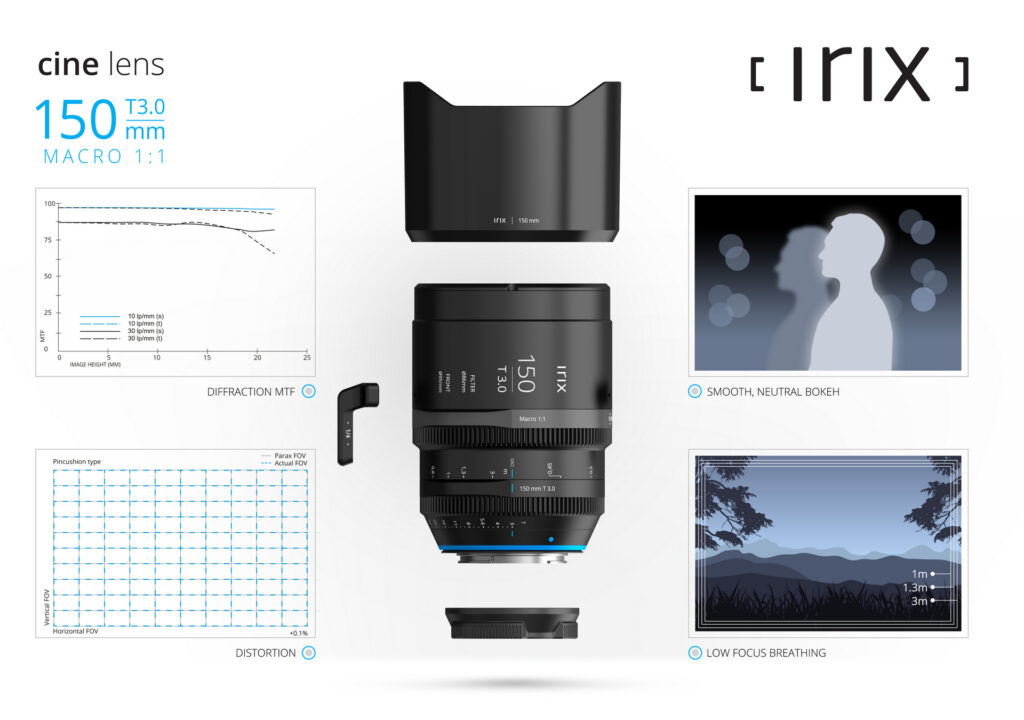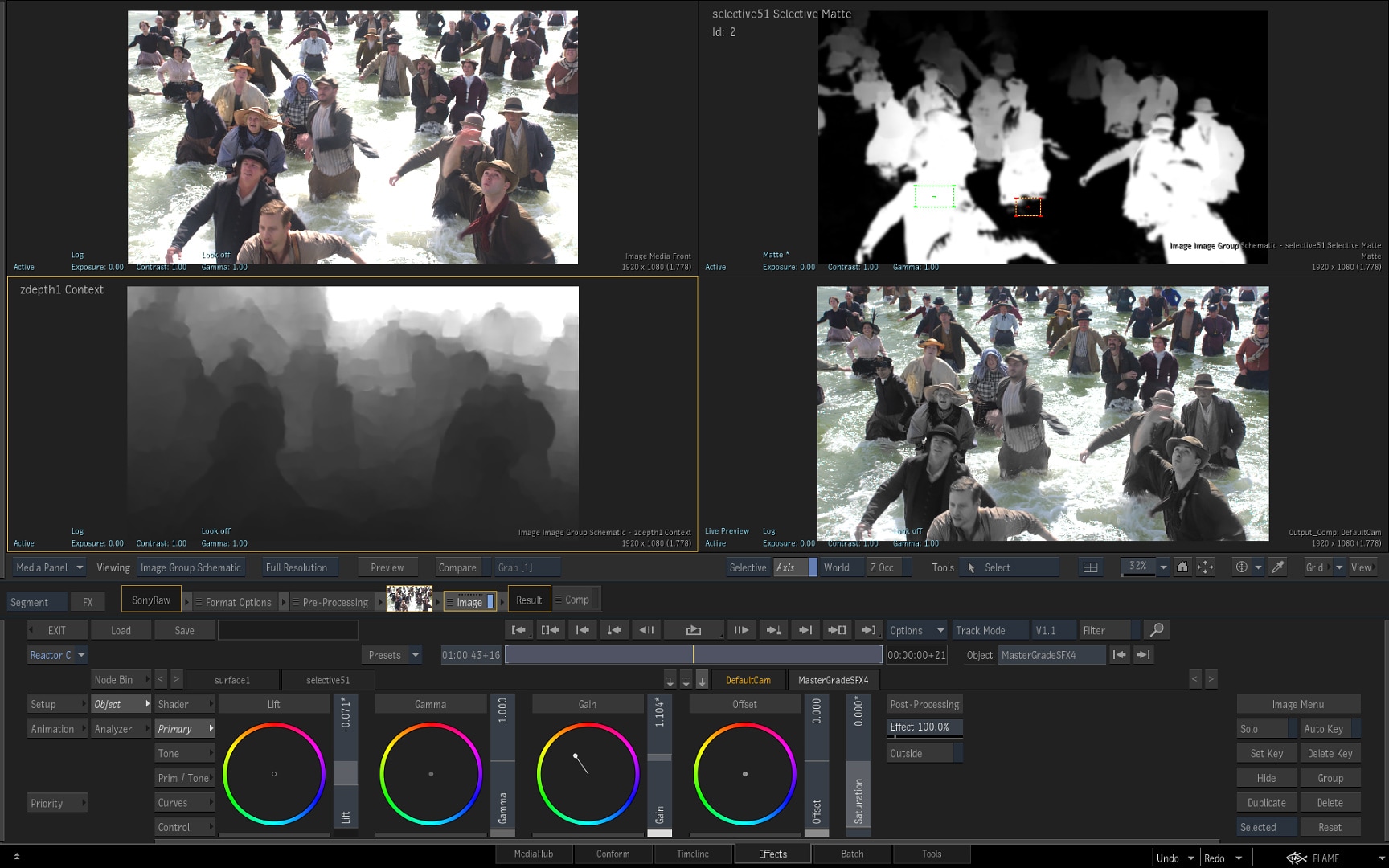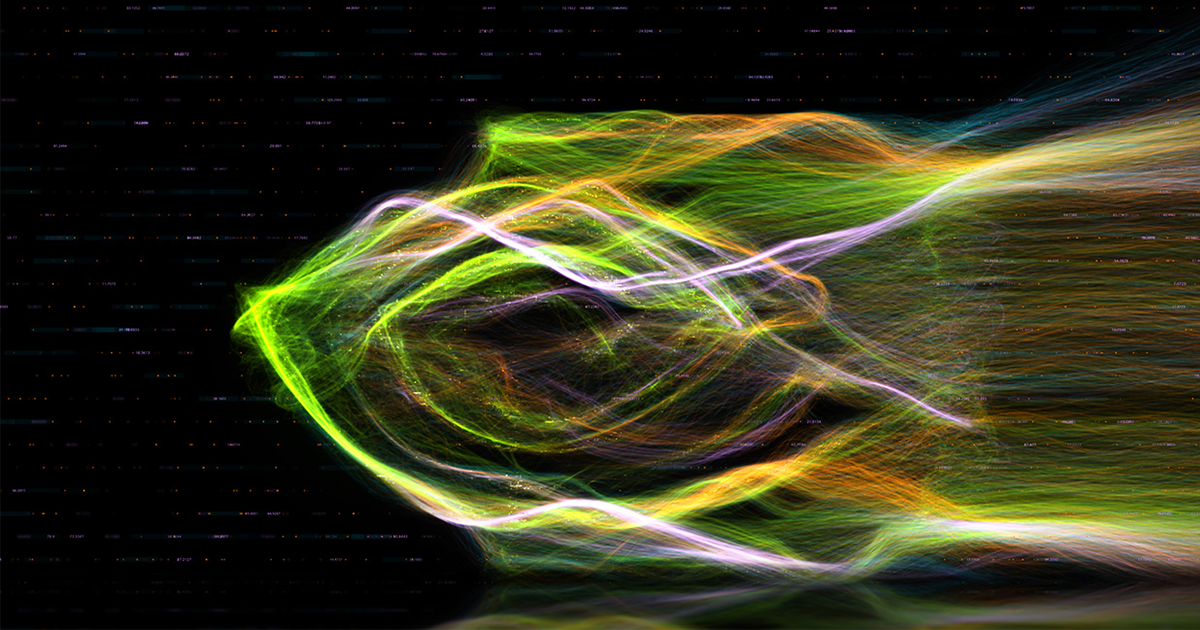- Bienvenido a videoedicion.org (v9).
Esta sección te permite ver todos los mensajes escritos por este usuario. Ten en cuenta que sólo puedes ver los mensajes escritos en zonas a las que tienes acceso en este momento.
#1601
Noticias / Disponible la beta (early access) de Oculus Quill v2, el software de animación VR
08 de Agosto de 2019, 11:26:00 #1602
Noticias / Nuevo objetivo Irix Cine 150mm T3.0 Macro 1:1
08 de Agosto de 2019, 11:16:03 #1603
Noticias / El gestor multicámaras Pomfort Livegrade Studio estará disponible el 8 de agosto
06 de Agosto de 2019, 19:45:04 #1604
Noticias / Nuevos Speed Booster de Metaboones para la Blackmagic Pocket Cinema Camera 4K
06 de Agosto de 2019, 18:53:17 #1605
Acerca de videoedicion.org / Enlaces internos dentro de un mismo hilo
06 de Agosto de 2019, 12:51:42
Hola a todos,
Ahora que tenemos la categorías de "artículos" en marcha dentro del propio foro, quizás alguien se anime a hacer un artículo extenso. En ese caso, es muy conveniente saber cómo generar un índice con enlaces internos.
Podéis encontrar dos claros ejemplos de cómo funcionan estos anclajes en las Normas de uso y en el Acerca de.
Para lograrlo, el primer paso es crear el índice. Por ejemplo.
1. Introducción
2. Contenido principal
3. Conclusión
Luego, pensamos en una referencia, código o "palabra clave" para ese apartado. Es importante no usar aquí ni espacios ni caracteres especiales como la ñ o las tildes (todo lo que no se pueda escribir con un teclado en inglés)
Por ejemplo
introduccion
contenido
conclusion
También podríamos usar números, aunque en este caso es necesario añadir alguna referencia de texto. Por ejemplo:
ref1
ref2
ref3
Ahora añadimos lo siguiente antes de cada enlace:
y cerramos cada uno de esos enlaces así:
En el primer ejemplo nuestro código quedaría así
En el segundo ejemplo quedaría así:
Por último, hay que marcar en el texto esos puntos de referencia. Para ello, hay que añadir el siguiente código antes del punto a referenciar:
y cerrar la referencia así:
De nuevo, nuetros ejemplos quedarían así:
Y así:
Espero que podáis encontrar esta información de interés.
Un saludo,
Ahora que tenemos la categorías de "artículos" en marcha dentro del propio foro, quizás alguien se anime a hacer un artículo extenso. En ese caso, es muy conveniente saber cómo generar un índice con enlaces internos.
Podéis encontrar dos claros ejemplos de cómo funcionan estos anclajes en las Normas de uso y en el Acerca de.
Para lograrlo, el primer paso es crear el índice. Por ejemplo.
1. Introducción
2. Contenido principal
3. Conclusión
Luego, pensamos en una referencia, código o "palabra clave" para ese apartado. Es importante no usar aquí ni espacios ni caracteres especiales como la ñ o las tildes (todo lo que no se pueda escribir con un teclado en inglés)
Por ejemplo
introduccion
contenido
conclusion
También podríamos usar números, aunque en este caso es necesario añadir alguna referencia de texto. Por ejemplo:
ref1
ref2
ref3
Las referencias solo de números no funcionan
Ahora añadimos lo siguiente antes de cada enlace:
Código [Seleccionar]
[iurl=#referencia]y cerramos cada uno de esos enlaces así:
Código [Seleccionar]
[/iurl]En el primer ejemplo nuestro código quedaría así
Código [Seleccionar]
[iurl=#introduccion]1. Introducción[/iurl]
[iurl=#contenido]2. Contenido principal[/iurl]
[iurl=#conclusion]3. Conclusión[/iurl]En el segundo ejemplo quedaría así:
Código [Seleccionar]
[iurl="#ref1"]1. Introducción[/iurl]
[iurl="#ref2"]2. Contenido principal[/iurl]
[iurl="#ref3"]3. Conclusión[/iurl]Por último, hay que marcar en el texto esos puntos de referencia. Para ello, hay que añadir el siguiente código antes del punto a referenciar:
Código [Seleccionar]
[anchor=referencia]y cerrar la referencia así:
Código [Seleccionar]
[/anchor]De nuevo, nuetros ejemplos quedarían así:
Código [Seleccionar]
[anchor=introduccion]1. Introducción[/anchor]Código [Seleccionar]
[anchor=contenido]2. Contenido principal[/anchor]Código [Seleccionar]
[anchor=conclusion]3. Conclusión[/anchor]Y así:
Código [Seleccionar]
[anchor=ref1]1. Introducción[/anchor]Código [Seleccionar]
[anchor=ref2]2. Contenido principal[/anchor]Código [Seleccionar]
[anchor=ref3]3. Conclusión[/anchor]Espero que podáis encontrar esta información de interés.
Un saludo,
#1607
Novedades en videoedicion.org / Se eliminan todos los foros de "Oferta y demanda" a partir de septiembre
05 de Agosto de 2019, 13:38:21
El próximo 1 de septiembre se eliminarán todos los foros de compra/venta y empleo incluidos en la categoría "Oferta y demanda".
Esa función tuvo su razón de ser en su día pero, en la actualidad hay un buen número de portales, sistema y plataformas específicas para estos temas que hacen que la efectividad que estos foros de videoedicion.org puedan ofrecer sea mínima. A cambio, simplificamos un poco la administración y evitamos cualquier posible conflicto legal que pudiera surgir a raíz de una operación de compra/venta iniciada desde el foro.
Un saludo,
#1608
Noticias / Subtítulos SRT en After Effects gratis gracias a Digital Anarchy
03 de Agosto de 2019, 11:36:07 #1609
Noticias / Novedades en Autodesk Flame Family 2020.0.1
03 de Agosto de 2019, 11:28:25 #1610
Noticias / Nuevos objetivos SIGMA F1.4 DG HSM de 35, 50 y 80 mm
02 de Agosto de 2019, 14:33:57 #1611
Noticias / JVC añade la opción "Facebook Live” a su GY-HM250
02 de Agosto de 2019, 14:12:45 #1612
Noticias / Nuevo Vimeo Enterprise para grandes empresas
01 de Agosto de 2019, 19:19:26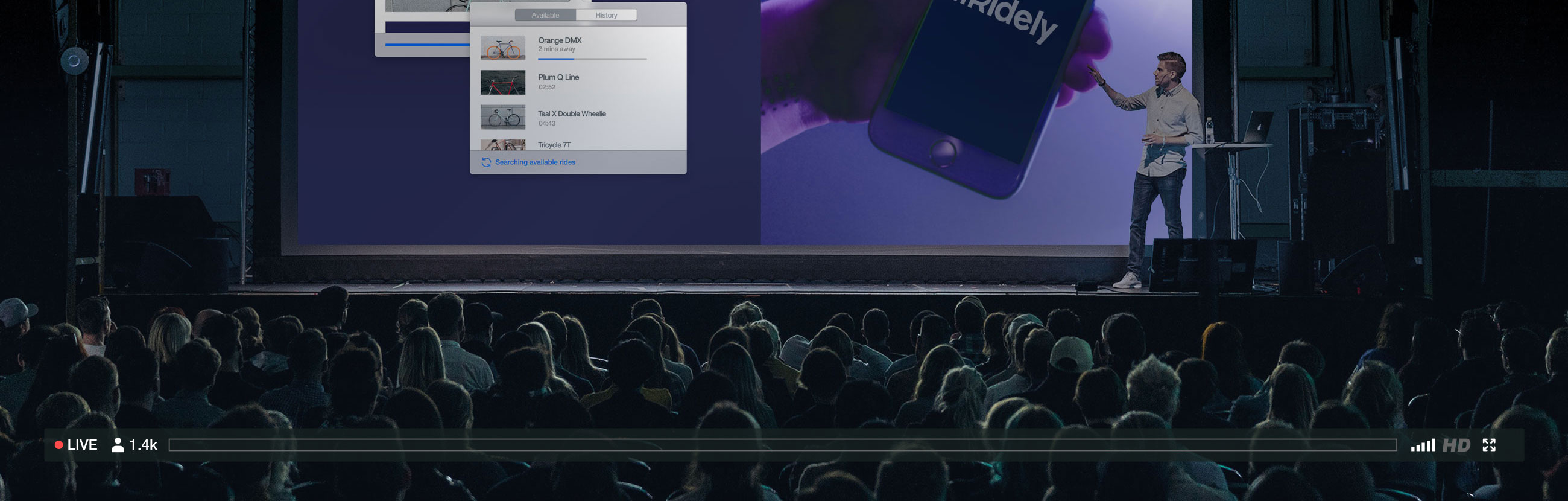
Fuente: https://vimeo.com/enterprise
NOTA: De momento solo está disponible en inglés. Si tienes seleccionado español como idioma te saldrá un mensaje de error indicando la página solicitada no existe.
#1613
Noticias / Gestión de cámaras mejoradas con HandyCam para After Effects
01 de Agosto de 2019, 19:10:35 #1614
Noticias / Nuevo objetivo NIKKOR Z 85mm f/1.8 S de montura Nikon Z
31 de Julio de 2019, 10:18:20 #1615
Noticias / Ya disponible HitFilm Pro 13
31 de Julio de 2019, 00:13:20 #1616
Noticias / Maxon anuncia la siguiente generación cinema 4d release 21
31 de Julio de 2019, 00:10:24 #1617
Noticias / 10 nuevos portátiles nVidia RTX Studio y actualización de controladores
31 de Julio de 2019, 00:06:06 #1618
Noticias / El generador de pases de fotos Photostory Deluxe hasta 3 veces más rápido
30 de Julio de 2019, 23:59:09 #1619
Noticias / Frame-io actualiza sus panenes para Premiere Pro
29 de Julio de 2019, 20:38:54 #1620
Noticias / Nueva Sony RX100 VII: el nuevo objeto de deseo de videobloggers
26 de Julio de 2019, 16:23:28El spam de este foro está controlado por CleanTalk